

作者:Adela D. Louie, 最近更新:January 23, 2024
在每一幀都很重要的世界裡,利用相機的力量不僅僅是觀看和被觀看;還包括觀看和被觀看。它還涉及生成引人入勝、內容豐富的材料。您是否想過如何將這個小鏡頭轉變成影片創作的動力來源?
潛入一個 網絡攝像頭錄像機,每次點擊都可能帶來令人驚嘆的視覺效果和引人入勝的故事敘述。本指南是您解鎖將網路攝影機轉變為專業級錄影機所需秘密的通行證。
無論是遠端會議、視訊部落格、教學課程或社群媒體內容,了解如何提升您的錄製效果並讓每個像素留下持久的印象。我們來回顧一下吧!
第 1 部分:基本網路攝影機錄影機第 2 部分:適用於所有裝置的高級推薦網路攝影機錄影機 – FoneDog 螢幕錄影機結論
儘管距離遙遠,網路攝影機為人們提供了視覺聯繫的機會。在當今各種數位產品日益受到重視的環境中,網路攝影機具有多種功能。其中包括與親戚進行視訊對話和參加虛擬會議。
如果您經常使用線上串流平台,您可能會遇到以主持人或基於反應的內容等形式進行的直播。以下我們概述了您可以在設備中使用的 10 種基本網路攝影機錄影機:
OBS Studio 是一款包羅萬象、免費的應用程序,廣泛用於螢幕擷取、錄影、直播和串流媒體用途。在 OBS Studio 中,使用者可以配置網路攝影機設定、更改尺寸並重新定位設備,將其轉變為適用於 Windows 10 的最佳網路攝影機錄製工具,從而促進 PC 上的無縫網路攝影機錄製。我們的檢查突出了以下關鍵方面:
優點:
缺點: 對新手來說具有挑戰性的導航
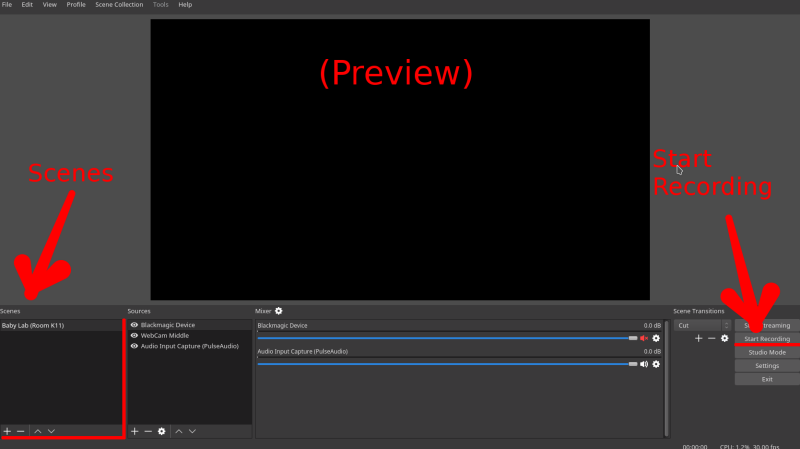
Windows 相機應用程式是一款簡單、點擊式、免費的錄影工具,預先安裝在 Windows 10 中。可以在任何 Windows PC 或平板電腦上輕鬆存取它。完成錄製後,您的影片會自動儲存在您的裝置上,並且還可以在 OneDrive 上進行保護。
優點:
缺點:
Bandicam 是一款全面的螢幕擷取工具,透過高壓縮技術確保維持視訊品質。它提供了將網路攝影機鏡頭無縫整合到錄製空間中的功能,將自己定位為 Windows 10 的最佳網路攝影機錄製解決方案。讓我們深入研究該軟體提供的優點和缺點。
優點:
缺點:
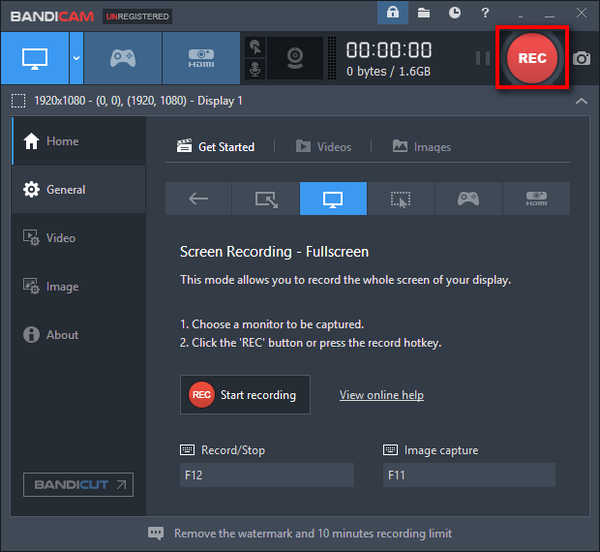
CyberLink YouCam 是一款與 Windows 10 相容的多功能錄製工具,適合串流媒體主播、YouTube 用戶、影片部落客和專業人士。這款強大的軟體讓使用者可以個性化他們的網路攝影機體驗,透過無數的增強功能提升錄製效果。
從視訊效果到濾鏡,從表情符號到視覺場景,從扭曲到貼紙,它提供了一系列引人注目的附加元件。但是,造訪 CyberLink YouCam 需要試用三個月;此後,需要支付訂閱費才能維持對其服務的存取。
優點:
缺點: 高訂閱成本(49.99 美元)
Clipchamp 提供了一款與 Windows 10 相容的免費且方便的網路攝影機錄影機,可透過瀏覽器直接進行網路攝影機錄製。對於那些不願意在設備上安裝軟體的個人來說,這是一個特殊的線上平台選項。
此外,Clipchamp 還提供一系列編輯功能,包括修剪、剪切、旋轉、裁剪、速度調整、文字和音樂添加,以及應用影片效果來增強影片項目。
優點:
缺點: 免費版本僅提供標清錄製分辨率
ManyCam 的到來充滿了一系列功能,將自己定位為網路攝影機錄製應用程式中用於製作專業水準影片的精英選擇。其獨特之處在於其捕獲和廣播的能力 4K 透過多達 24 個攝影機來源製作視頻,顯著提升製作價值,並為遊戲玩家和內容創作者提供脫穎而出的機會。 ManyCam 擁有與 iOS 和 Windows 作業系統的相容性。
優點:
缺點:
這款用於錄製螢幕和網路攝影機的軟體提供了一系列功能,可實現錄製前視訊設定控制、錄製後編輯文字、字幕和其他細節,以及流行社交媒體平台的共享功能。它可在 iOS 和 Windows 平台上運作。
優點:
缺點:
Veed 是一款可存取的、基於網路的網路攝影機錄製工具,提供了一種快速捕捉網路攝影機視訊的無縫方法。這款網路攝影機錄影機與 Windows 10 相容,作為一款基於瀏覽器的出色軟體運行,允許無限錄製和下載,無需任何安裝要求。然而,其免費版本有一個缺點,即施加了某些限制。要解鎖增強的功能,升級您的計劃勢在必行。
優點:
缺點:
FoneDog 螢幕錄影機 成為尋求先進和多功能的人的最佳選擇 網絡攝像頭錄像機 跨各種設備。該工具無縫整合尖端功能,超越了傳統界限,使用戶能夠充分利用其錄音工作的潛力。
免費下載
前往Windows
免費下載
對於普通 Mac
免費下載
對於 M1、M2、M3
FoneDog Screen Recorder的兼容性確實是無限的,支援Windows,macOS,iOS以及Android設備。這種通用的可訪問性意味著 FoneDog 已準備好提升您的錄音體驗,無論您最喜歡的平台是什麼。
1.您必須做的第一件事是前往 FoneDog 網站並下載適合您裝置的版本。從那裡,只需按照安裝提示即可無縫設定錄音機。
2.開啟裝置上的FoneDog Screen Recorder應用程式。根據您的要求自訂錄製首選項,例如解析度、幀速率和音訊輸入。
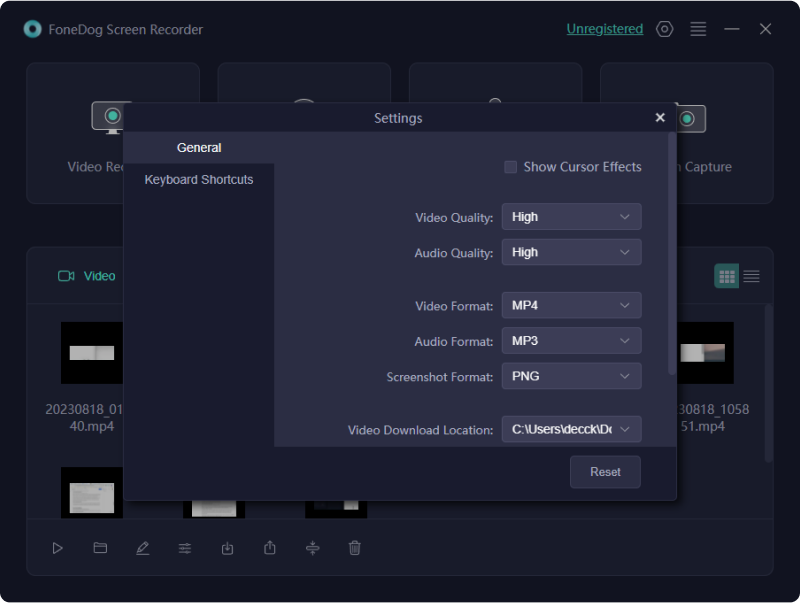
3. 選擇網路攝影機作為錄製來源以開始擷取影片。打 “記錄” 按鈕開始錄製過程。
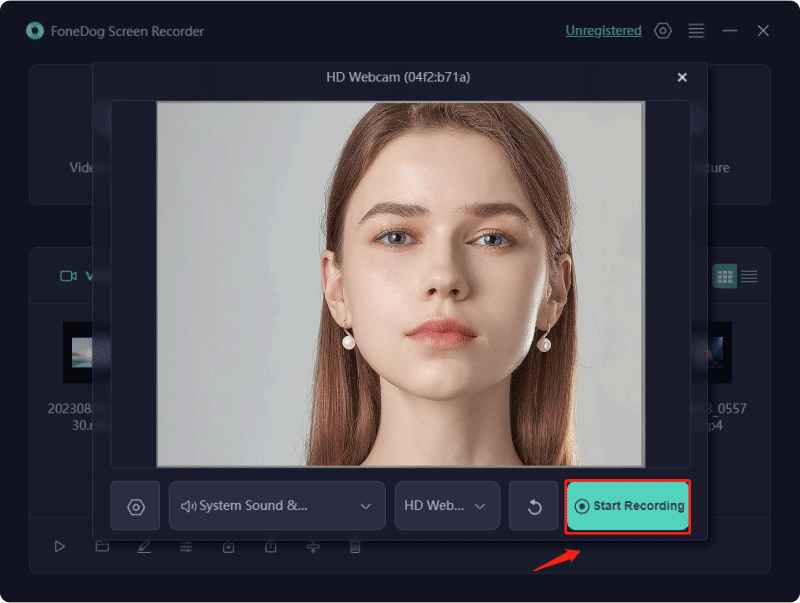
4. 使用註釋工具,甚至可能在錄音過程中加入其他元素,以增加清晰度或強調度。

5. 完成後,您現在可以停止錄製,並且不要忘記以您喜歡的格式和位置儲存檔案。
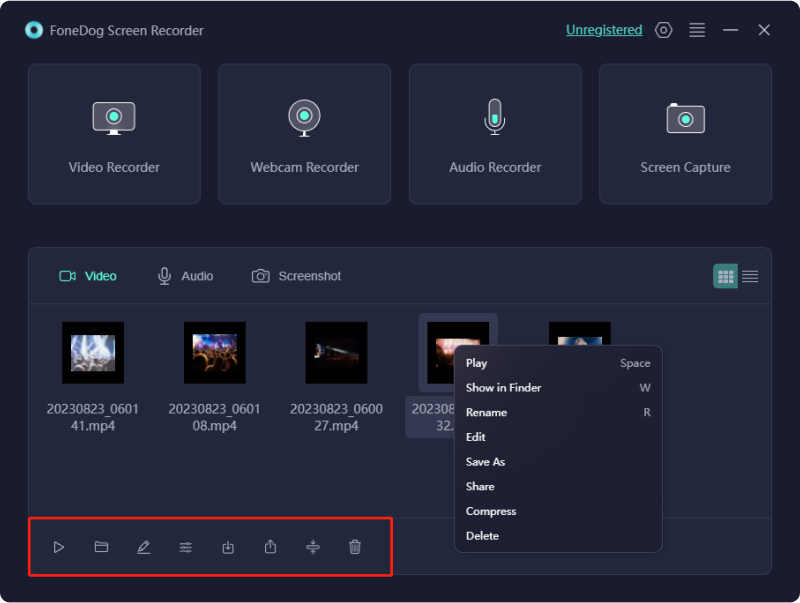
人們也讀10 年如何錄製 Windows 2024 音訊 [5 種簡單方法]5 年 2024 款最佳 iPhone 錄音機
合併一個 網絡攝像頭錄像機 進入您的裝置是無縫、多功能內容創建的入口網站。它使用戶能夠輕鬆製作引人注目的影片。借助 FoneDog Screen Recorder 等技術,您可以發揮戲劇性的故事講述和引人入勝的圖形的潛力,將日常事件轉化為引人入勝的敘述。祝你有美好的一天!
發表評論
留言
熱門文章
/
有趣無聊
/
簡單難
謝謝! 這是您的選擇:
Excellent
評分: 4.6 / 5 (基於 93 個評論)